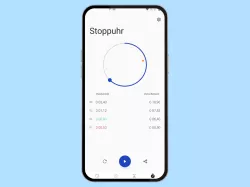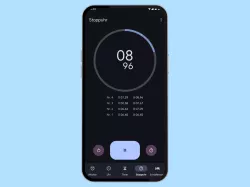Samsung: Stoppuhr verwenden
Hier zeigen wir dir, wie du die Stoppuhr auf dem Samsung-Smartphone verwenden kannst.
Von Simon Gralki · Zuletzt aktualisiert am
Um eine gewisse Zeit zu stoppen muss keine Drittanbieter-App einer Stoppuhr auf dem Samsung-Smartphone installiert werden. Wo die Stoppuhr-Funktion zu finden ist und wie man sie verwendet, zeigen wir hier.
In der Uhr-App auf dem Samsung-Smartphone können nicht nur Alarme beziehungsweise Weckzeiten hinzugefügt werden, denn es ist auch standardmäßig eine Stoppuhr vorinstalliert, die neben der Start-, Pause- oder Stop-Funktion auch die Rundenzeiten festhalten kann.
Verwenden
Nach dem Starten der Stoppuhr kann der Nutzer Zeitabschnitte beziehungsweise Rundenzeiten festhalten, sie jederzeit pausieren oder zurücksetzen.
Hinweis: Die Stoppuhr läuft auch im Ruhezustand bei ausgeschaltetem Bildschirm weiter, um den Akkuverbrauch gering zu halten.

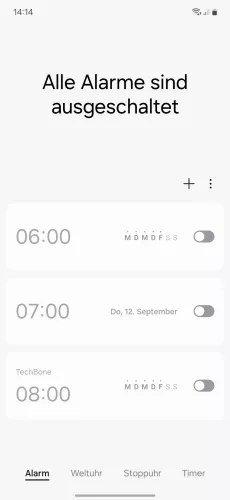

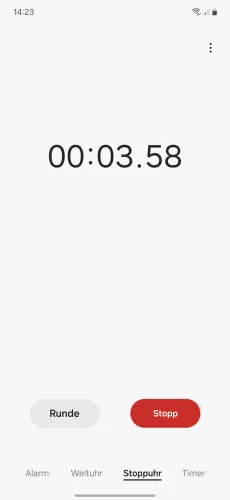
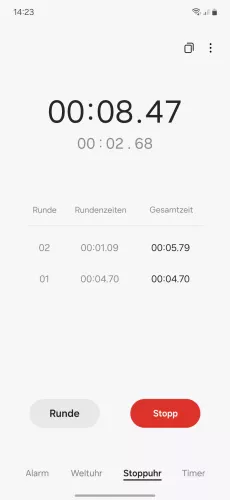
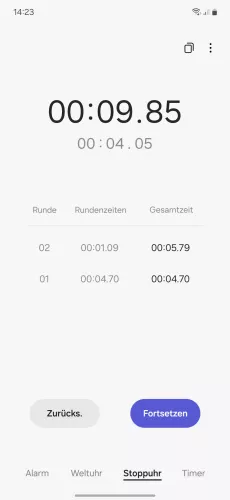
- Öffne die Uhr-App
- Tippe auf Stoppuhr
- Tippe auf Starten
- Tippe auf Runde
- Tippe auf Stopp
- Tippe auf Zurücksetzen






- Öffne die Uhr-App
- Tippe auf Stoppuhr
- Tippe auf Starten
- Tippe auf Runde
- Tippe auf Stopp
- Tippe auf Zurücksetzen oder Fortsetzen
Mit dieser Anleitung aus unserem ultimativen Samsung-Guide erklären wir dir die Benutzeroberfläche OneUI Schritt für Schritt.
Häufig gestellte Fragen (FAQ)
Kann man die Stoppuhr auf dem Sperrbildschirm verwenden?
Das Steuern der Stoppuhr auf dem Sperrbildschirm des Samsung-Smartphones ist leider nicht möglich, allerdings läuft die Uhr weiter, sobald das Gerät gesperrt beziehungsweise der Bildschirm ausgeschaltet wird.
Wo befindet sich die Stoppuhr?
Die Uhr-App auf dem Samsung-Smartphone bringt standardmäßig eine Stoppuhr-Funktion mit, um jederzeit bestimmte Zeitabschnitte und Rundenzeiten stoppen zu können.